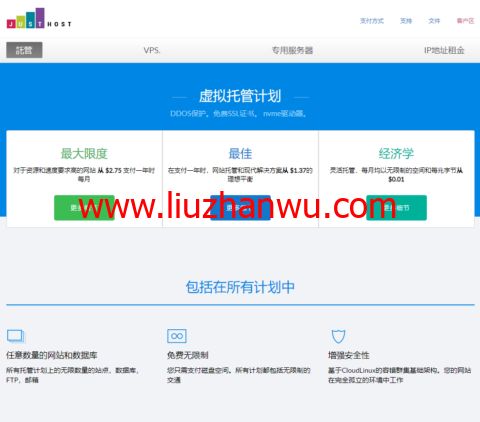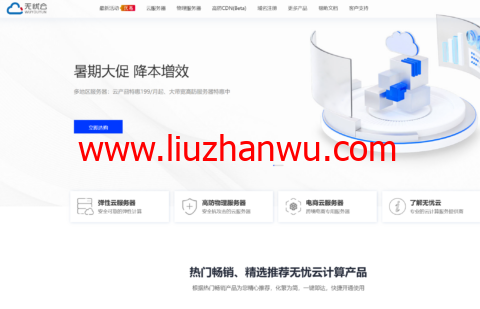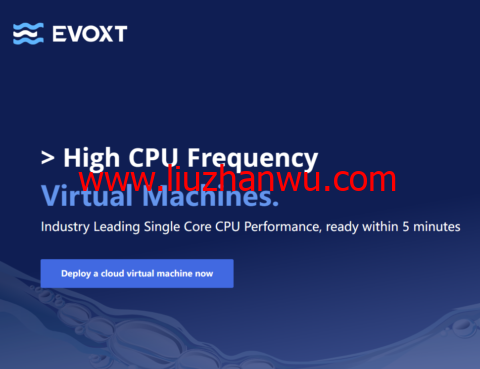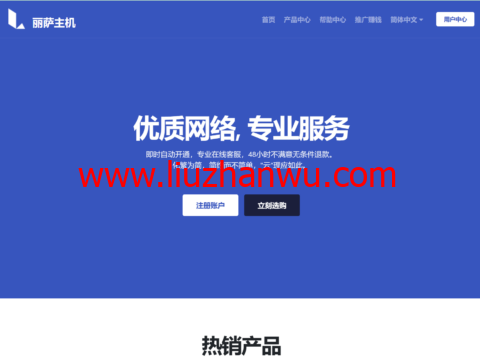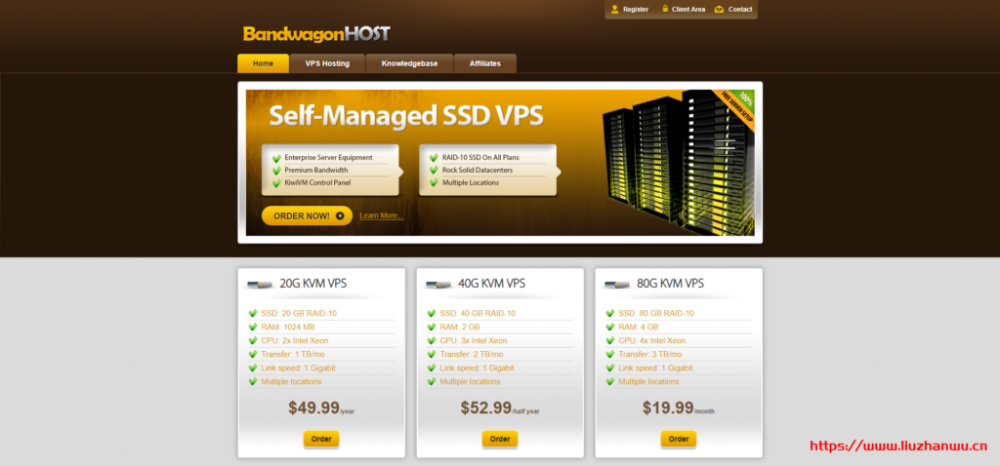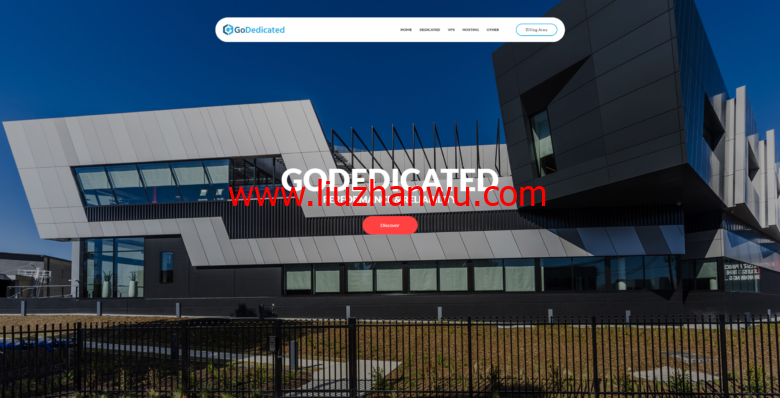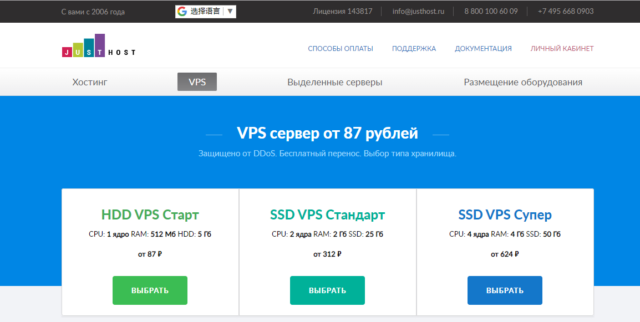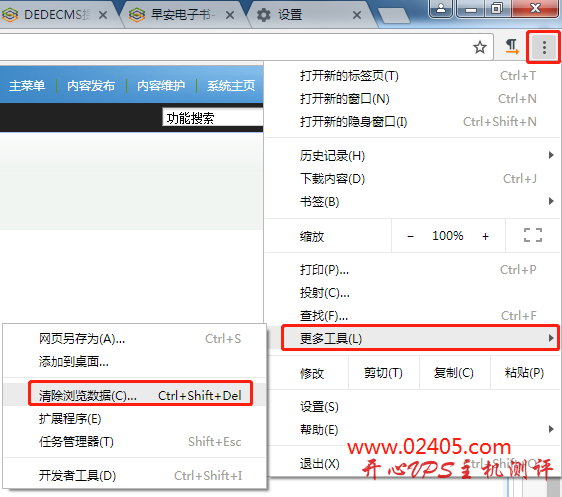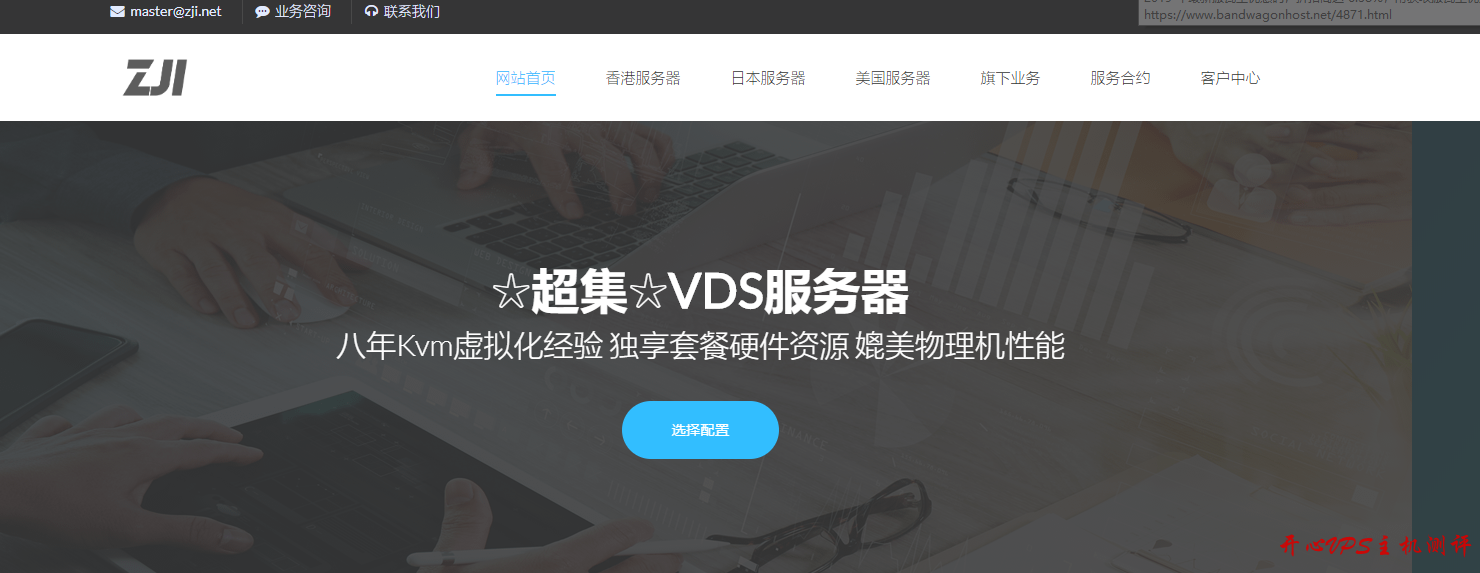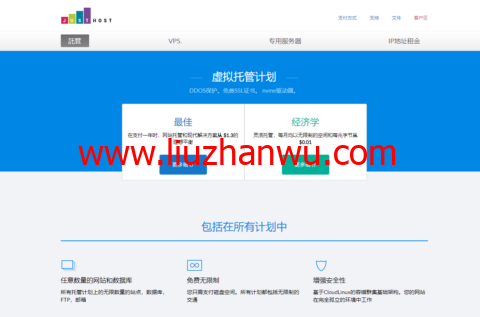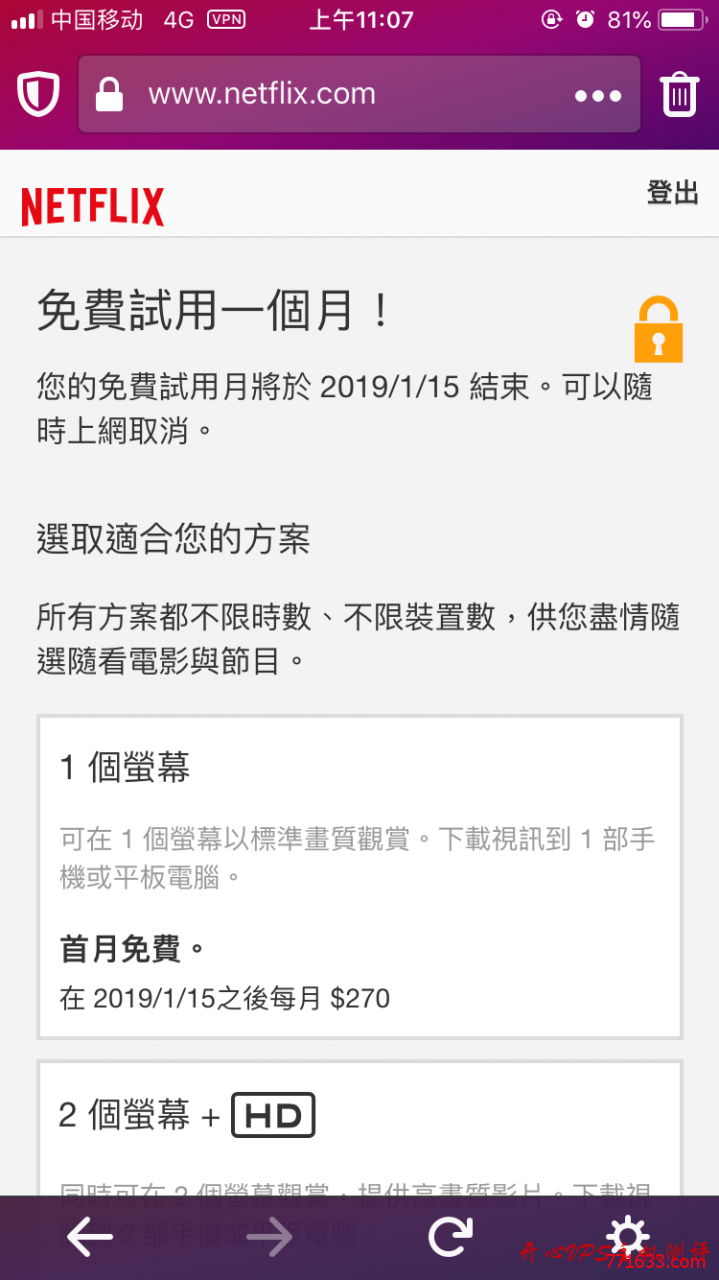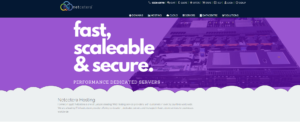ucloud创建主机教程,五步快捷创建
1 选择地域和可用区
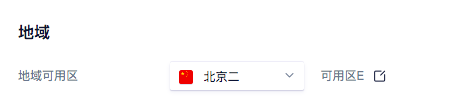
请注意不同地域之间内网不互通。
2 选择镜像和主机配置
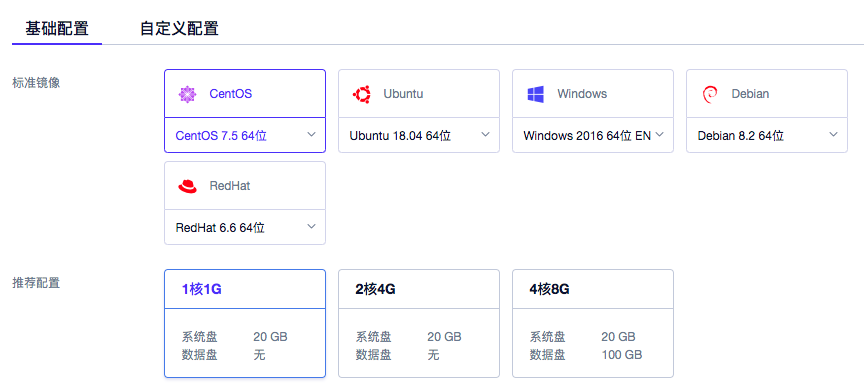
1)基础配置下只支持UCloud提供的标准镜像,若需选择自制镜像,请切换至自定义配置;
2)默认推荐三款常用配置,系统盘与数据盘均为SSD云盘(部分可用区为普通本地盘),若无法满足您的需求,请切换至自定义配置下自行组合搭配。
3 设置基础网络
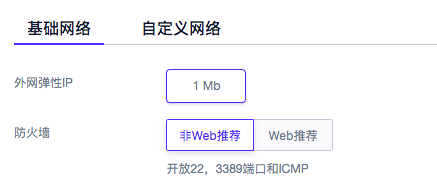
1)默认为您绑定1Mb的外网弹性IP,若暂无绑定外网IP的需求,可切换至自定义网络;
2)防火墙有两种模式可供选择,若云主机希望开启http或https服务,请选择“Web推荐”。
4 设置主机管理信息
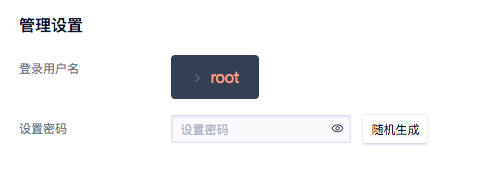
1)登录用户名为默认值,根据镜像类型的选择有所不同;
2)密码可根据要求自行设置,或选择系统随机生成。
5 选择计费方式
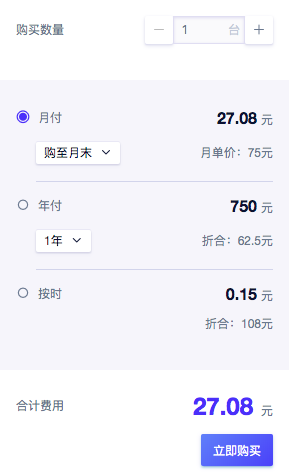
支持月付、年付以及按时三种计费模式。其中“月付“-”购至月末”即购买至本月底,下个月账单从1号开始结算。
选择合适的计费方式后点击“立即购买”支付即可。
自定义创建
1 选择地域和可用区
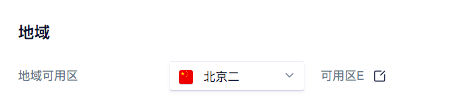
与快捷创建模式下相同。
2 选择镜像和主机配置
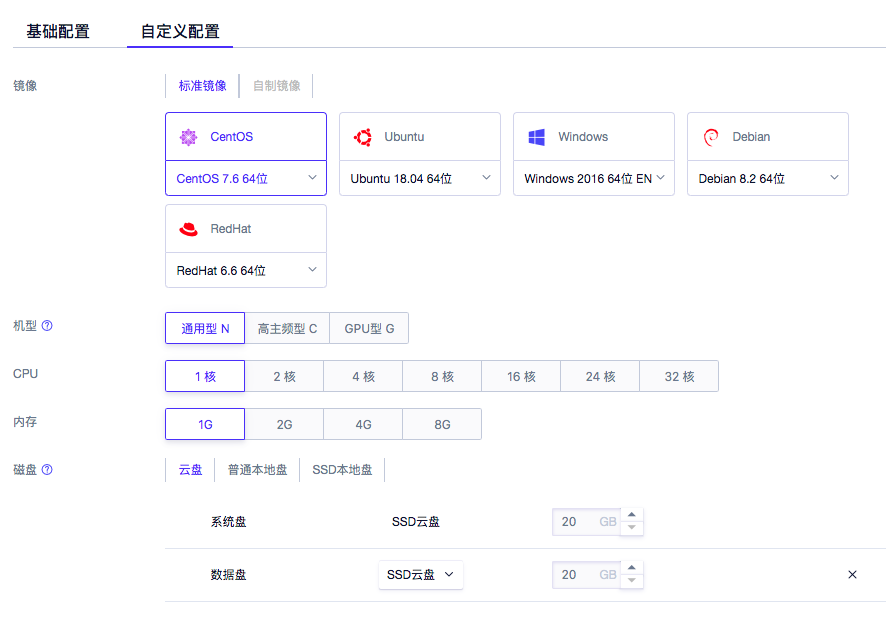
1)可选择标准镜像或自制镜像,使用自制镜像需先在云主机管理面板-镜像管理中导入镜像;
2)可自定义选择机型、CPU、内存、磁盘类型及大小。
3 选择主机特性和CPU平台
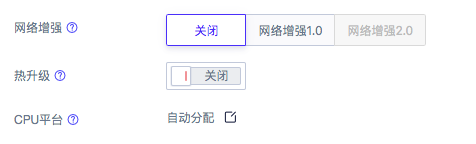
1)可选择是否开启网络增强以及热升级特性,
2)CPU平台为新推出的选型概念,可选择最低CPU平台或后台自动分配
4 设置自定义网络
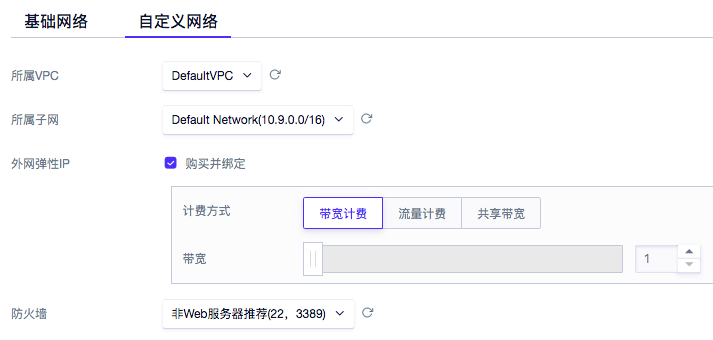
1)可选择VPC和子网,也提供新建VPC和子网的链接可完成快速创建后刷新;
2)带宽提供带宽计费、流量计费以及共享带宽三种计费模式
5 设置主机管理信息
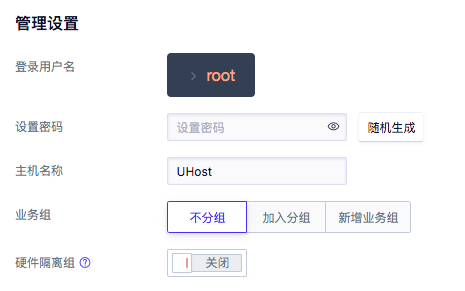
自定义模式下新增主机名称、业务组以及硬件隔离组的设置,其中隔离组是云主机的逻辑分组,详情参见:硬件隔离组。
6 选择计费方式
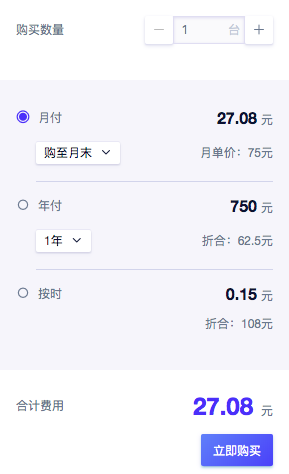
与快捷创建模式下相同。
登录您的主机
1)当云主机状态从“初始化”变为“运行”,即代表初始化完成;
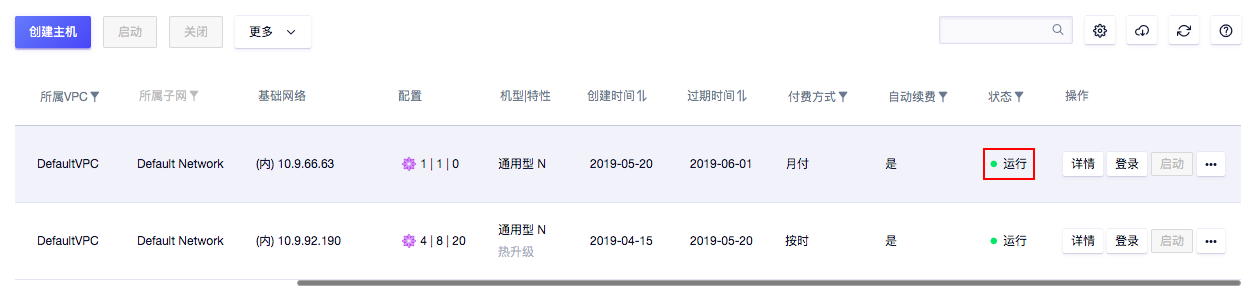
2)在相应主机下,点击“登录”,弹出主机显示终端窗口;
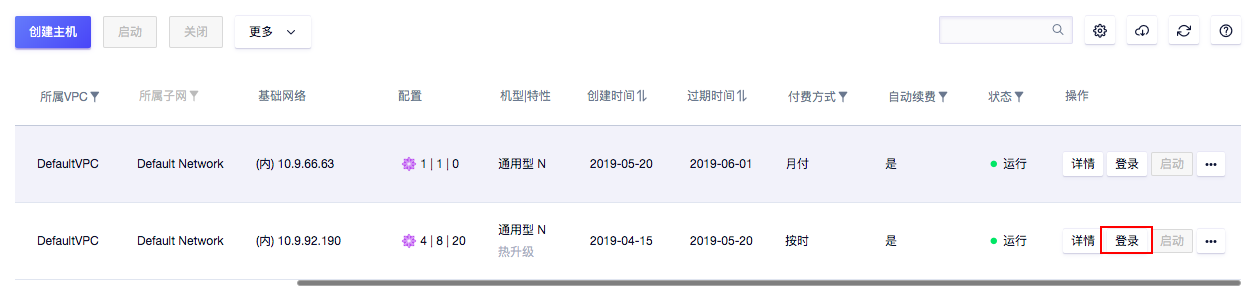
3)根据提示,输入管理员用户名与密码,进入系统,进行后续操作。
NOTE:
Linux系统与Windows系统界面不同,但登录步骤类似。
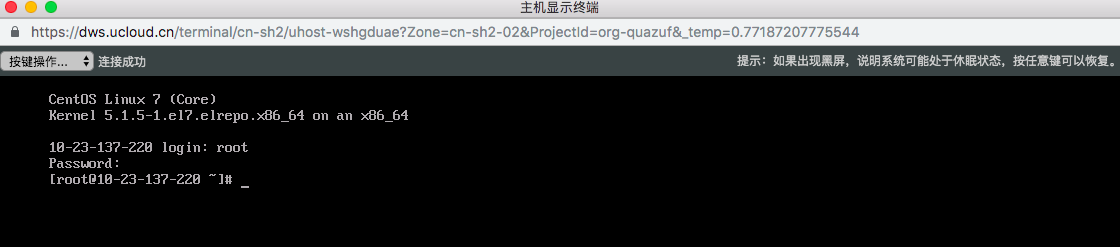
(Linux系统下登录)
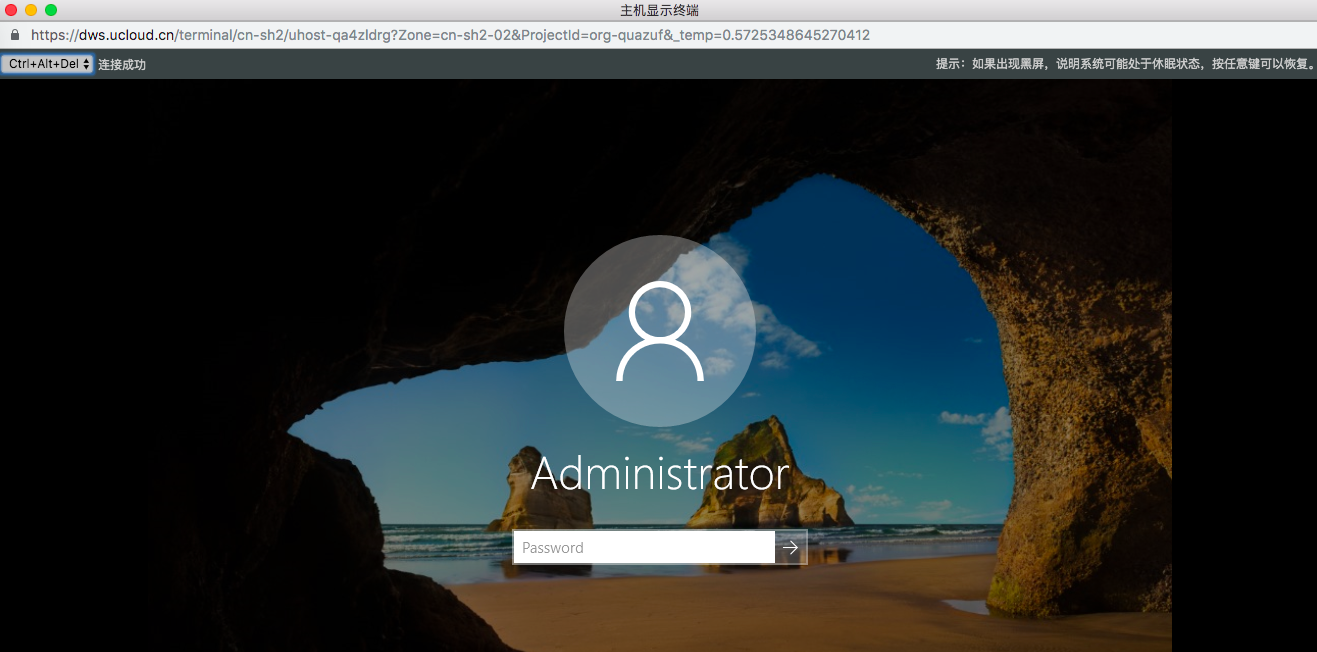
(Windows系统下登录)
文章名称:《购买ucloud优刻得主机教程 ucloud创建主机教程》
文章链接:https://www.liuzhanwu.com/11463.html
本站资源仅供个人学习交流,请于下载后24小时内删除,不允许用于商业用途,否则法律问题自行承担。
相关推荐
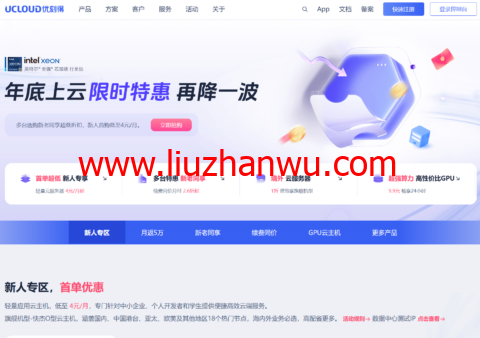 UCloud:年底上云限时特惠,再降一波,国内2C2G4M新用户仅 59元/年,海外2C2G30M新用户仅83元/年
UCloud:年底上云限时特惠,再降一波,国内2C2G4M新用户仅 59元/年,海外2C2G30M新用户仅83元/年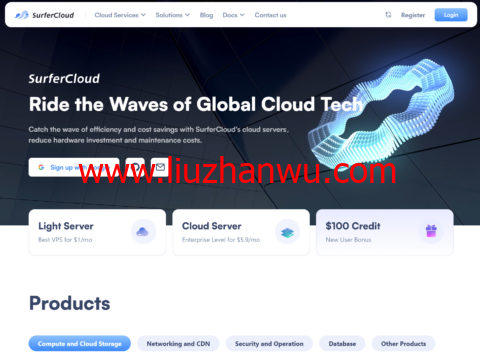 SurferCloud VPS:4核/8GB内存/120GB RSSD硬盘/4TB流量/30Mbps端口,$32/月,可选洛杉矶/台北/香港/伦敦/越南等
SurferCloud VPS:4核/8GB内存/120GB RSSD硬盘/4TB流量/30Mbps端口,$32/月,可选洛杉矶/台北/香港/伦敦/越南等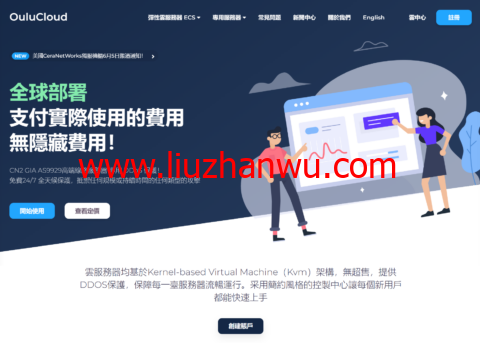 OuluCloud(欧路云):三周年庆典,服务器全场六折,$2.99/月起,可选CN2 GIA/9929中国优化/200G高防
OuluCloud(欧路云):三周年庆典,服务器全场六折,$2.99/月起,可选CN2 GIA/9929中国优化/200G高防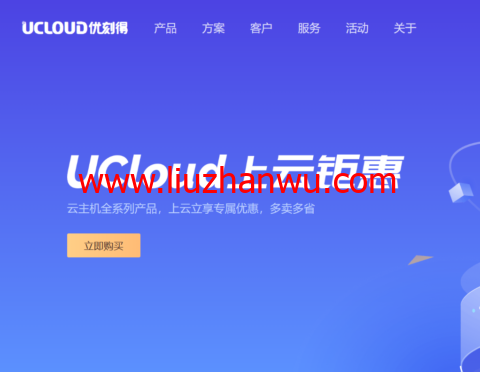 UCloud:618年中上云钜惠,上云立享专属优惠,多卖多省,涵盖全球热门节点,出海跨境必备云上产品
UCloud:618年中上云钜惠,上云立享专属优惠,多卖多省,涵盖全球热门节点,出海跨境必备云上产品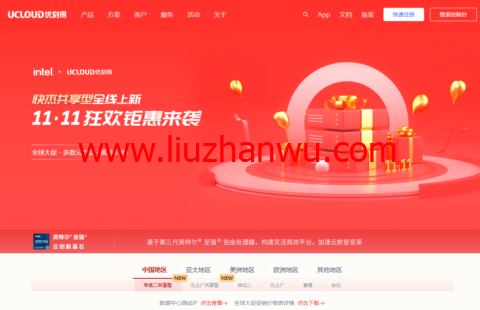 UCloud:全新上线11.11狂欢钜惠,全球云服务器低至0.9折,香港/台北云主机年付153元起
UCloud:全新上线11.11狂欢钜惠,全球云服务器低至0.9折,香港/台北云主机年付153元起 HoRain Cloud:G口BGP独享7500元/月可跑满,百G高防物理机350元/月起
HoRain Cloud:G口BGP独享7500元/月可跑满,百G高防物理机350元/月起 UCloud:云上盛夏特惠,香港/台湾台北云服务器仅69元/3个月,279元/年
UCloud:云上盛夏特惠,香港/台湾台北云服务器仅69元/3个月,279元/年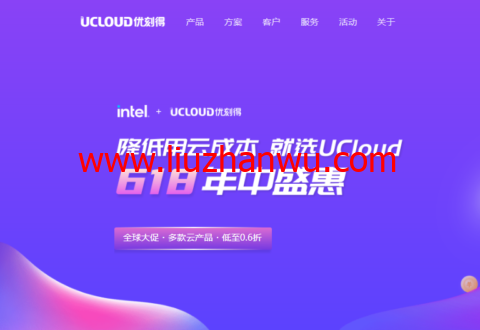 #618年中盛惠#UCloud:多款云产品,低至0.6折,1核2G云服务器年付 39 元起
#618年中盛惠#UCloud:多款云产品,低至0.6折,1核2G云服务器年付 39 元起